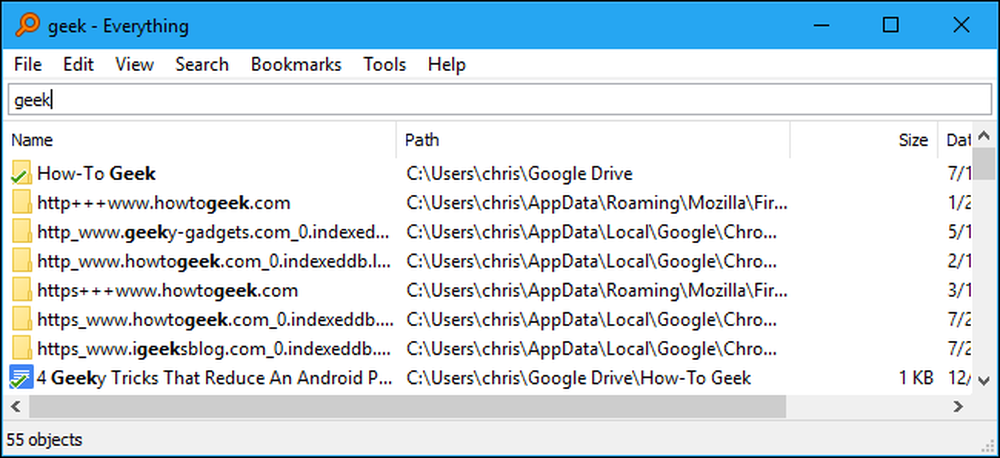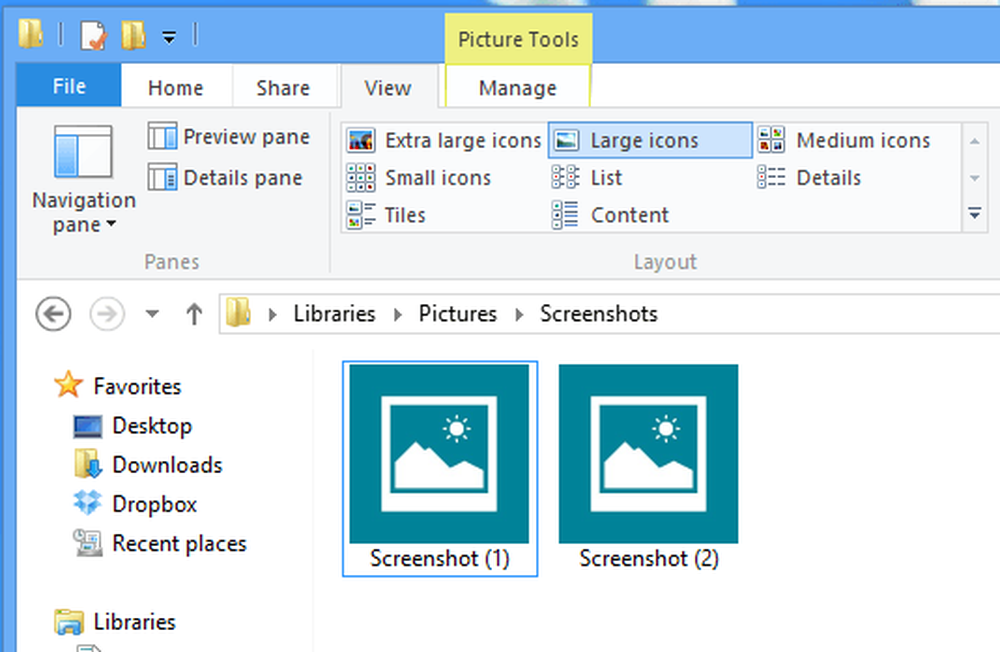Kolm võimalust arvutist failide kiireks otsimiseks Windows 10-s
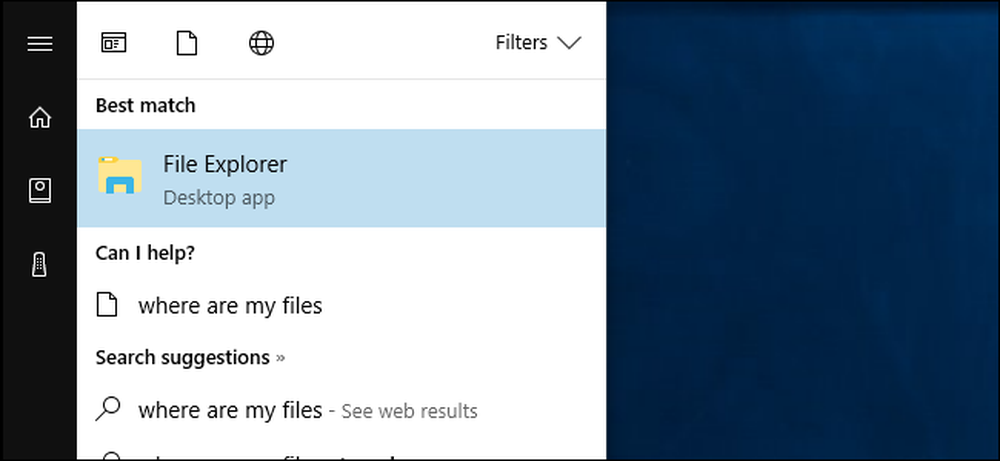
Windows 10 menüü Start võib faile otsida, kuid tundub, et Microsoft on rohkem huvitatud Bing'i ja teiste veebiotsingu funktsioonide tõukamisest nendel päevadel. Kuigi Windowsis on ikka veel mõningaid võimsaid otsingufunktsioone, on nad veidi raskem leida ja te võiksite selle asemel kaaluda kolmanda osapoole tööriista.
Menüü Start (ja Cortana)
Windows 10 operatsioonisüsteemi Start menüü otsingufunktsiooni haldab Cortana ning lisaks kohalikus arvutis olevatele failidele otsib Bing ja muud online-allikad..
Windows 10 esialgses versioonis võite otsida ainult oma arvutit otsides nuppu „Minu asjad“. See funktsioon eemaldati aastapäeva värskenduses. Ei ole võimalik otsida ainult teie kohaliku arvuti faile, kui otsite oma arvutit, mitte siis, kui te keelate Cortana registri kaudu.
Siiski saate mõnede põhifailide otsingute puhul kasutada menüüd Start. Otsige fail, mis on salvestatud indekseeritud asukohta ja see peaks ilmuma kusagil loendis.
See ei toimi alati, sest menüü Start hakkab otsima ainult indekseeritud asukohti ja pole võimalik otsida teistest teie süsteemi valdkondadest siit, lisamata neid indeksisse.
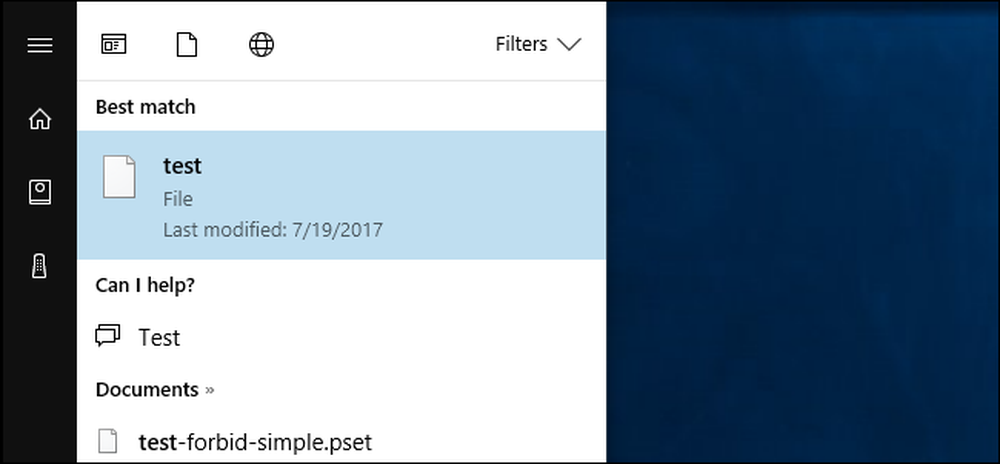
Vaikimisi otsib menüü Start kõik, mida ta saab indekseerida, Bing, OneDrive, Windows Store ja muud online-asukohad. Seda saab kitsendada, klõpsates nupule „Filtrid“ ja valides “Dokumendid”, “Kaustad”, “Fotod” või “Videod”.
Probleem on selles, et pole võimalik otsida ainult kõiki kohalikke faile. Need kategooriad on kõik kitsad ja sisaldavad online-asukohti, nagu teie OneDrive.
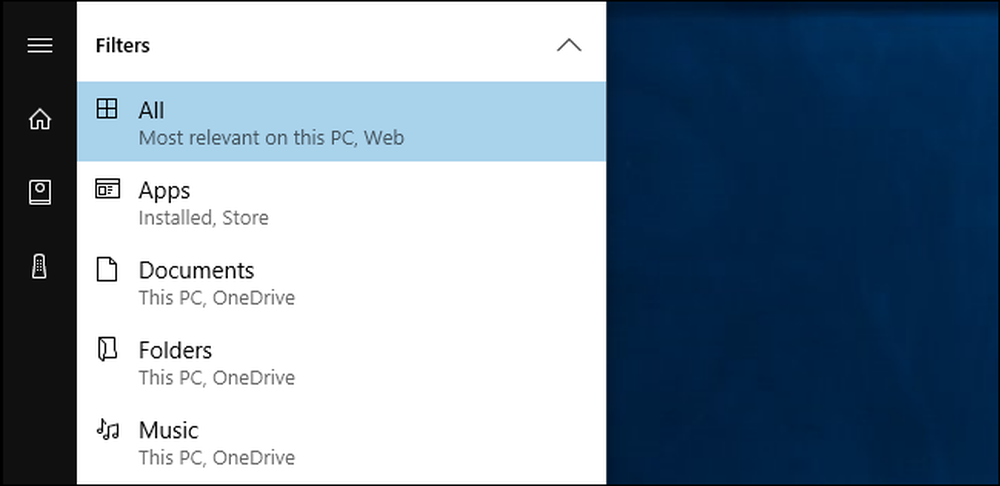
Tulemuste parandamiseks klõpsa menüüs „Filtrid“ suvandile ja seejärel klõpsake menüü allosas nuppu „Vali asukohad”. Saate valida oma indekseeritud otsingukohad. Windows skannib ja jälgib neid kaustu automaatselt, ehitades otsinguindeksi, mida ta kasutab menüüs Start käimas. Vaikimisi indekseerib see andmed teie kasutajakonto kaustadesse ja mitte palju muud.

File Explorer
Kui te avastate sageli menüüst Start menüüfunktsiooniga pettumuse, unusta see ja otsige otsida File Explorerist. Navigeerige File Exploreris kausta, mida soovite otsida. Näiteks kui soovite lihtsalt otsida kaustast Allalaadimised, avage kaust Allalaadimised. Kui soovid otsida kogu C: draivist, siis C:.
Seejärel sisestage aken akna paremas ülanurgas olevasse kasti ja vajutage Enter. kui otsite indekseeritud asukohta, saate tulemused koheselt. (Te saate seda teha veidi kiiremini, kui ütlete Windowsile alati, kui hakkate otsima, kui sisestate File Explorer.)
Kui teie otsitav asukoht ei ole indekseeritud, näiteks kui otsite kogu C: draivi, näete edenemisriba, kui Windows vaatab läbi kõik asukohal olevad failid ja kontrollib, milline sobib teie otsing.
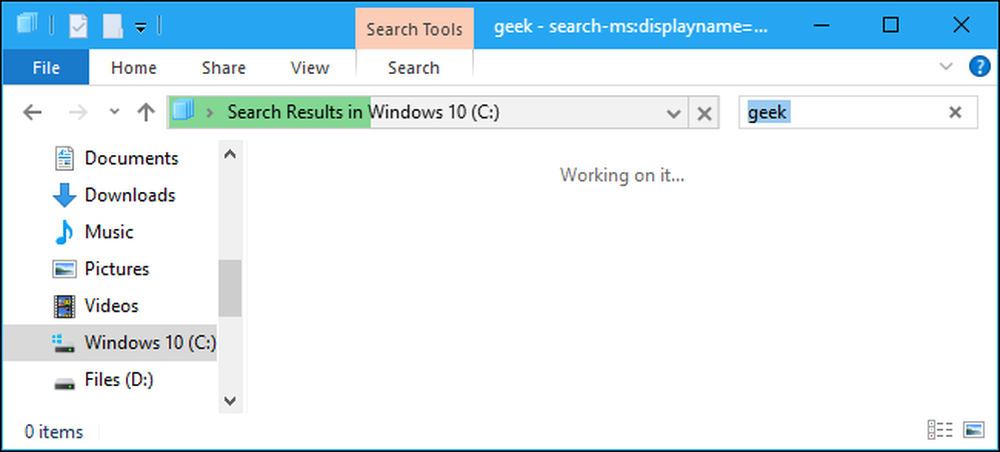
Saate asju kitsendada, klõpsates lindil olevat vahekaarti "Otsi" ja kasutades erinevaid võimalusi, et valida otsitava faili tüüp, suurus ja omadused.
Pange tähele, et mitteindekseeritud asukohtades otsides otsib Windows ainult failinimesid ja mitte nende sisu. Selle muutmiseks võite klõpsata nupule „Lisavalikud” ja lubada „Faili sisu“. Windows teeb sügavama otsingu ja otsib sõnu failides, kuid see võib võtta palju kauem aega.
Windowsi indekseerimiseks rohkem kaustu, klõpsake Advanced Options> Change Indexed Locations ja lisage soovitud kaust. See on sama indeks, mida kasutatakse menüüs Start.
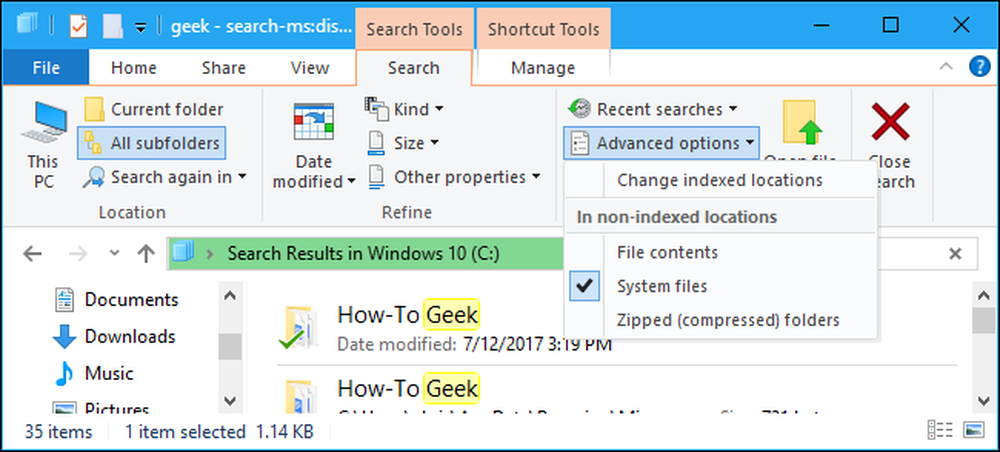
Kõik, kolmanda osapoole tööriist
Kui te ei ole ühendatud integreeritud Windowsi otsinguvahenditega, võiksite neid vältida ja minna kolmanda osapoole kasulikkusega. Seal on üsna vähe inimväärseid inimesi, kuid meile meeldib kõik ja jah, see on tasuta.
Kõik on väga kiire ja lihtne. See ehitab otsinguindeksi, kui seda kasutate, nii et saate lihtsalt otsida ja see toimib kohe. See peaks saama enamiku arvutite indekseerida vaid mõne minuti jooksul. See on kerge ja väike rakendus, mis kasutab minimaalseid süsteemi ressursse. Nagu paljud teised suurepärased Windowsi tööriistad, on see saadaval ka kaasaskantava rakendusena.
Selle üks negatiivne külg, võrreldes Windowsi sisseehitatud otsinguga, on see, et see võib otsida ainult faili- ja kaustade nimesid - see ei saa nende failide tekstist otsida. Kuid see on väga kiire viis failide ja kaustade leidmiseks kogu teie süsteemi nimest ilma Cortanaga tegelemata või Windowsile kogu teie süsteemi draivi indekseerimiseta, mis võib asju aeglustada.
Kõik toimib väga kiiresti. See kogub andmebaasi iga arvuti failist ja kaustast ning otsingud toimuvad kohe kirjutamisel. See töötab teie teavitusalas (aka süsteemisalves) ja saate määrata kiirklahvi, et aken kiiresti avada menüüst Tööriistad> Valikud> Üldine> Klaviatuur, kui soovite. Kui soovite kiiresti otsida kõiki arvutis olevaid faile, on see palju parem lahendus kui integreeritud Windowsi otsinguvahendid.